同时实现动画的插帧和高清化!只用一个软件实现
发布时间:2024-01-12 16:22:23 浏览量:124次
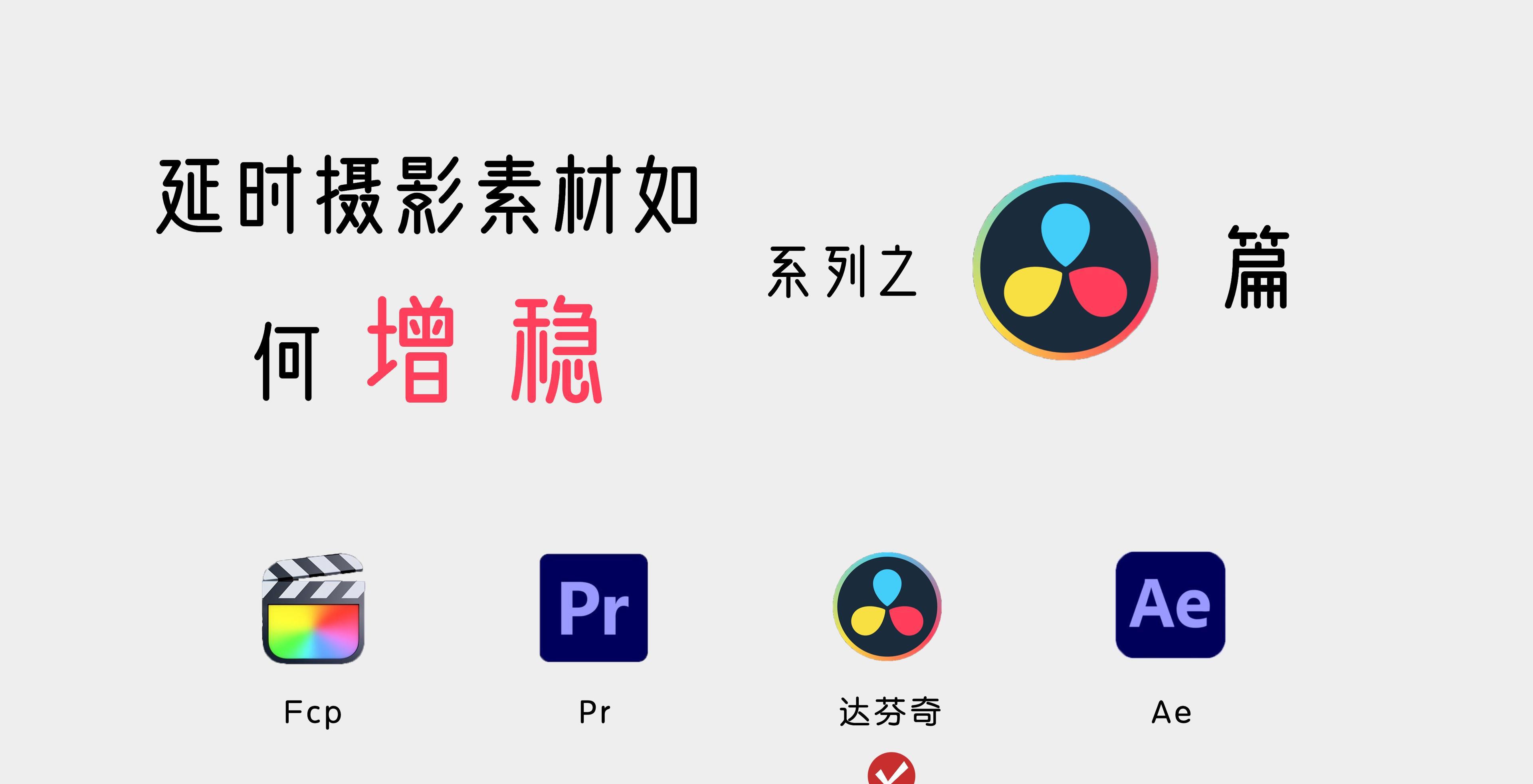
一段完美的延时摄影素材需用前期拍摄和后期的共同配合完成,此系列将流程的每一个细节步骤拆分,即使是小白用户也能完成。
PS:此系列因为照顾到小白用户,所以比较详细;
如果你有一定基础可以直接跳转1/3处「关键节点」开始阅览
能够完成增稳的常用软件:
1、Pr (Adobe Premiere pro)
2、Fcp(Final Cut Pro)
3、达芬奇(DaVinci Resolve)
4、Ae(Adobe After Effects)
本篇的内容是介绍:达芬奇(DaVinci Resolve)的操作方法
延时摄影导入剪辑软件有两种状态:
【1】是N张照片使用序列方式导入
【2】是延时素材已经是视频了,直接将视频导入
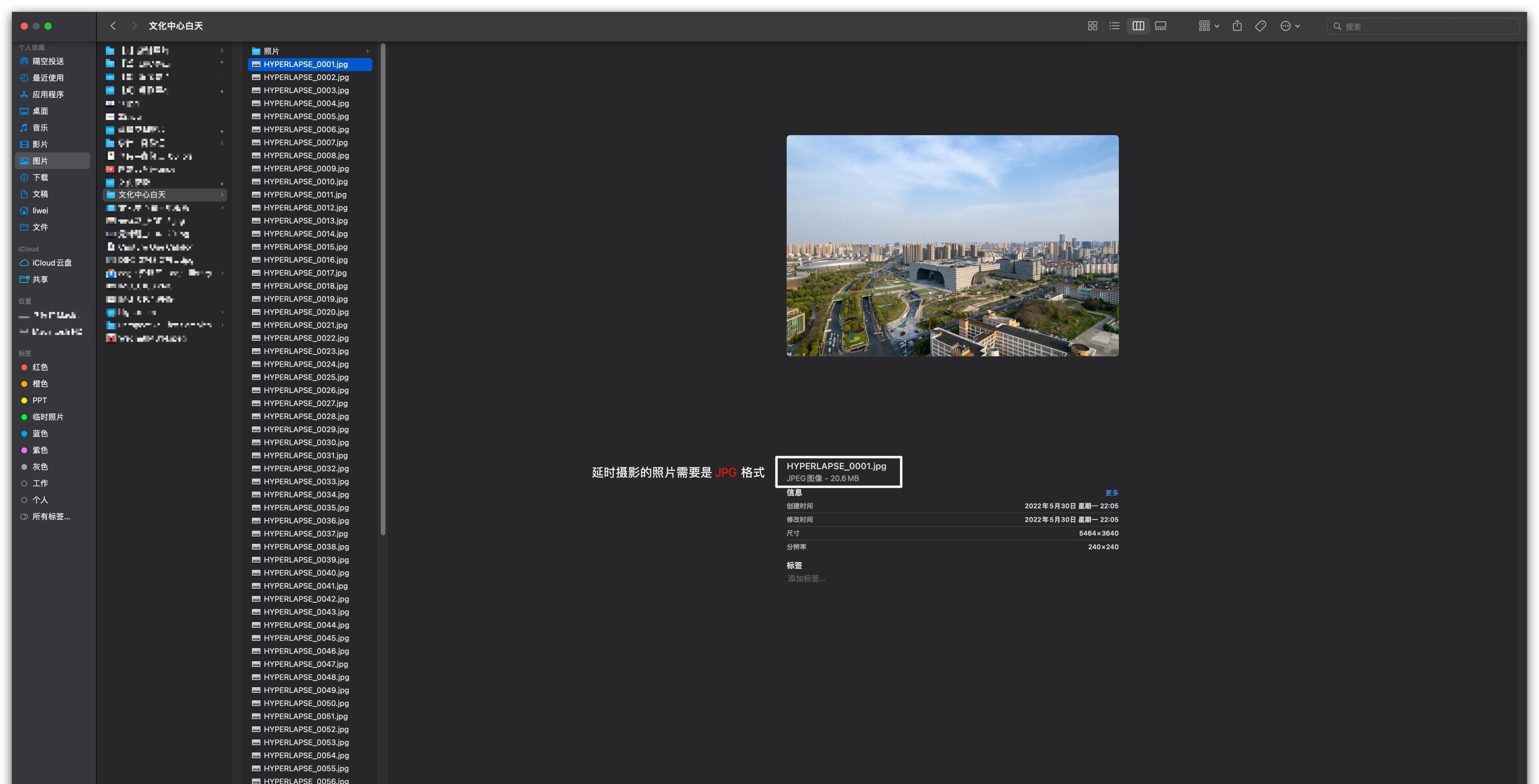
1、如果你要导入到素材是照片,需要将照片导出为jpg格式,文件夹里不能有不相关的照片
如果是视频素材忽视此准备工作
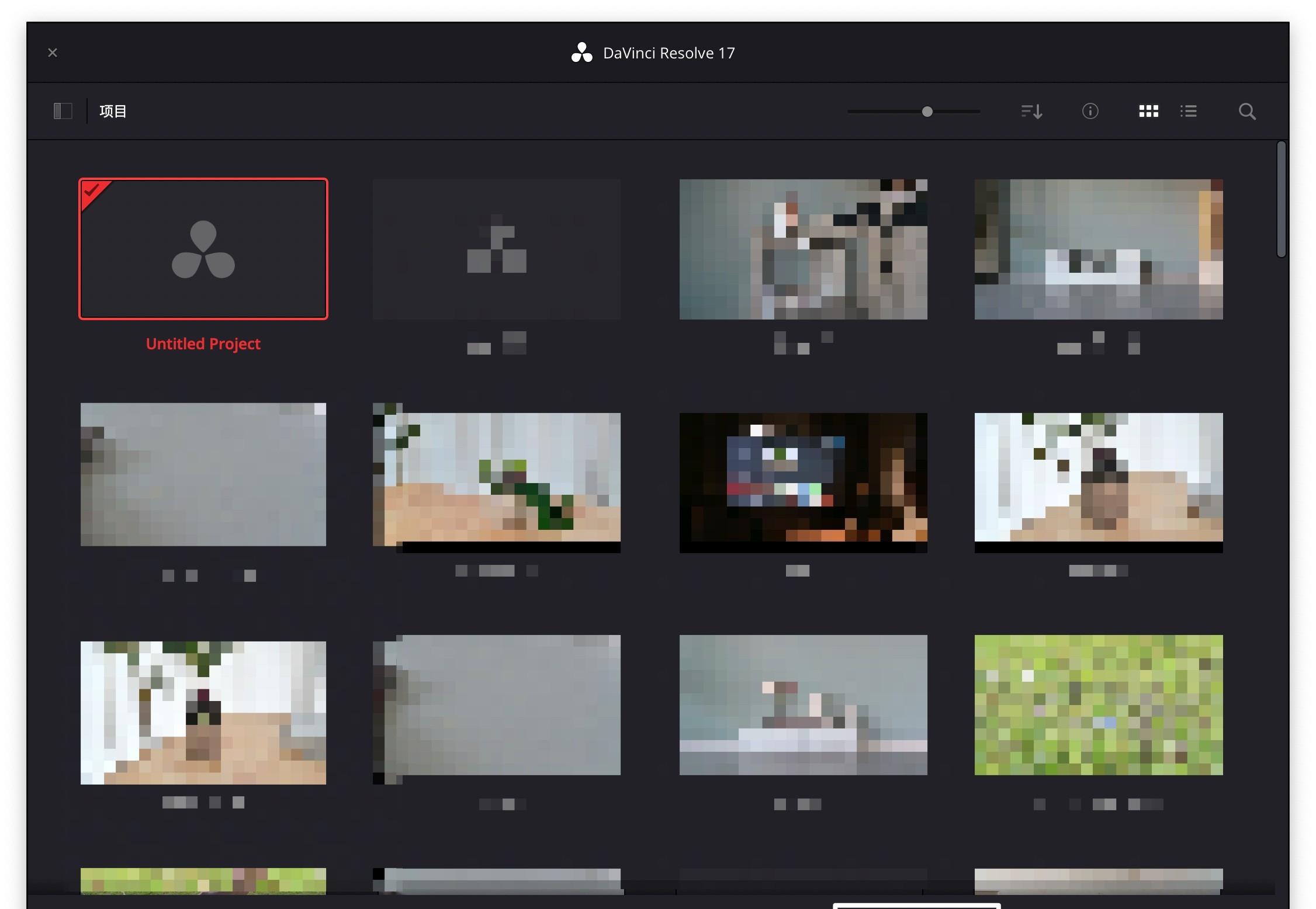
2、打开达芬奇软件,点击新建项目
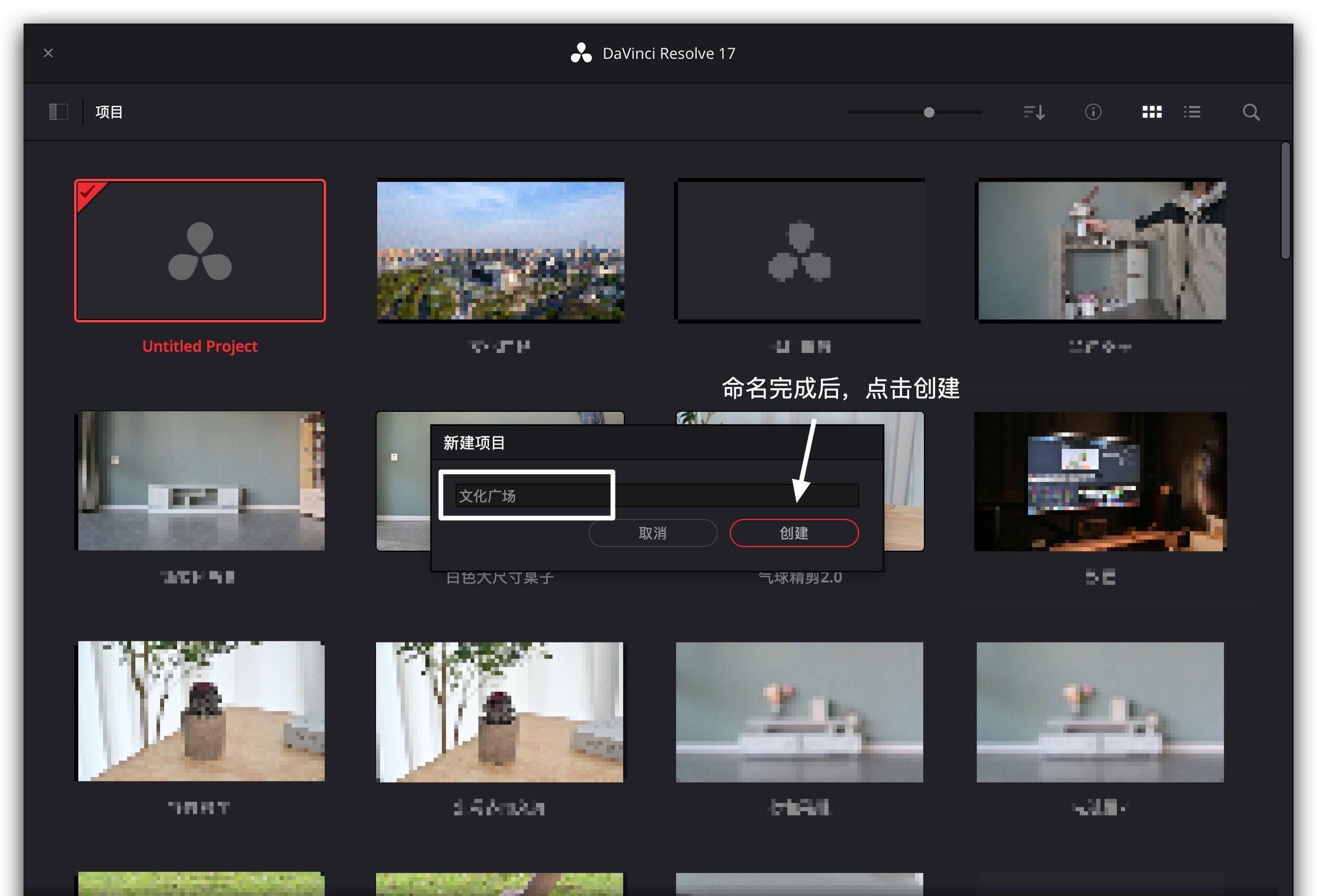
3、命名完成后创建
关键节点
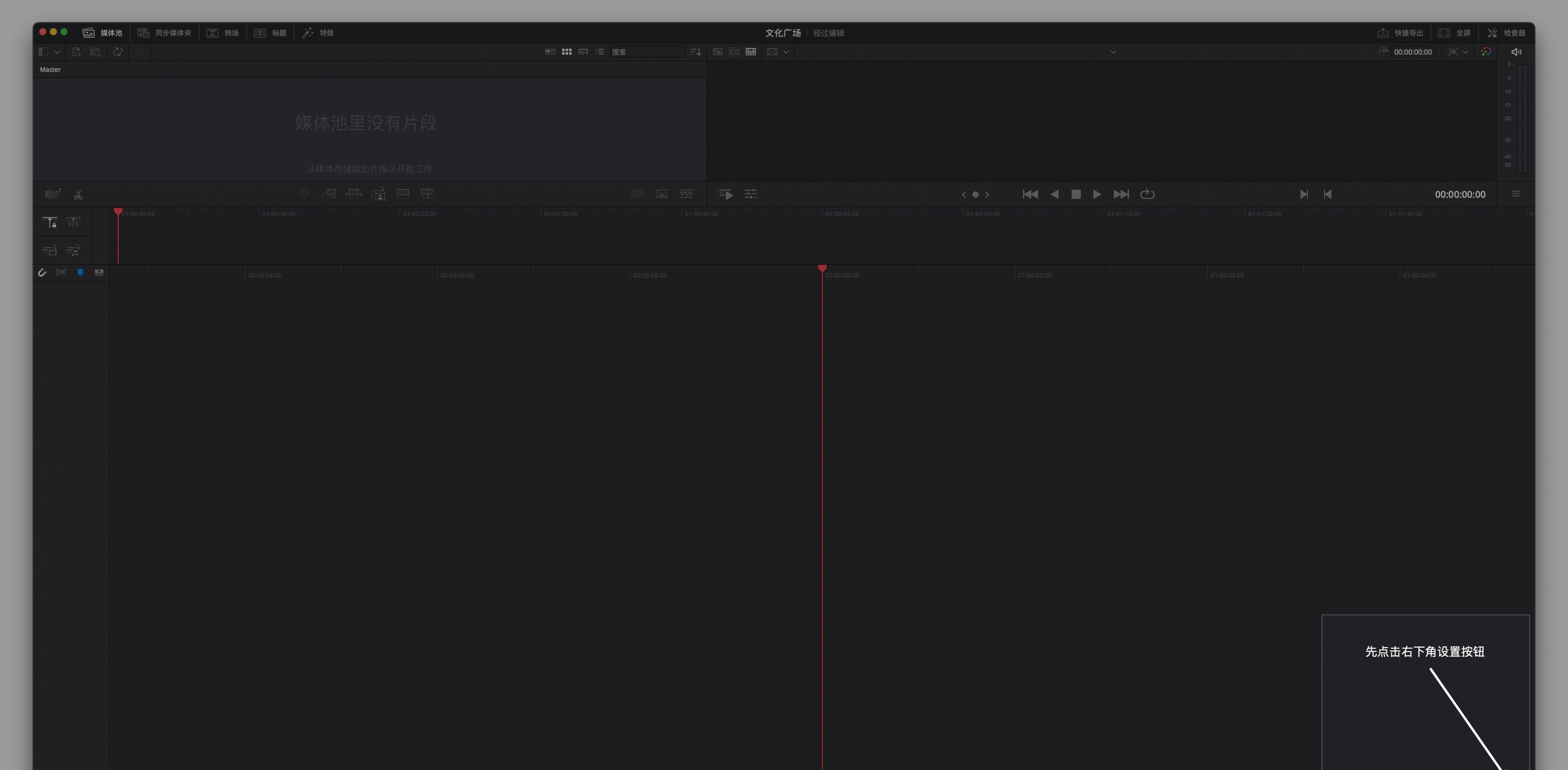
4、进入软件之后点击右下角点「设置」
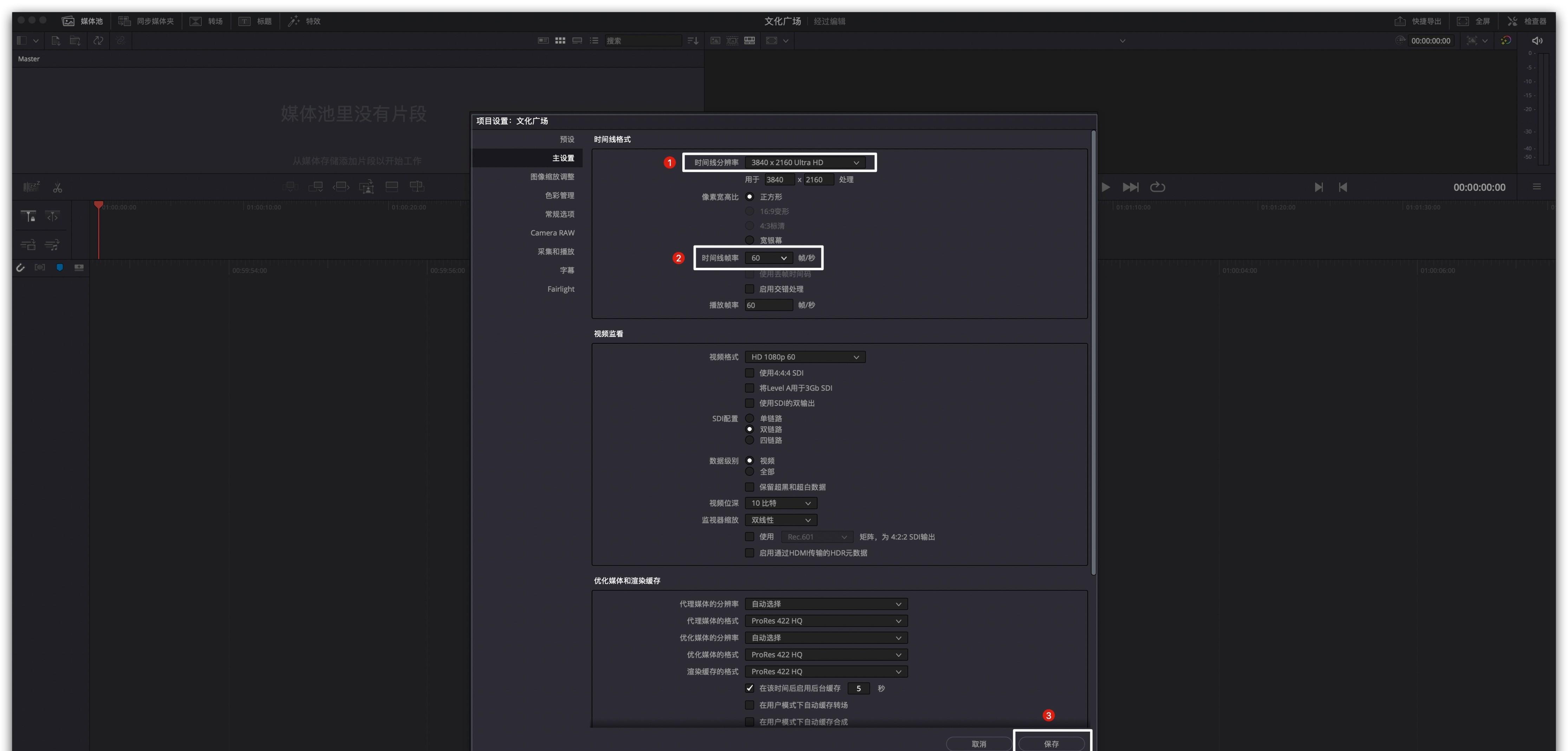
5、将你想要的分辨率和帧率设置一下,个人建议照片数量充足选择60IPS,30ips可能会出现掉帧情况,分辨率能4K就选4K
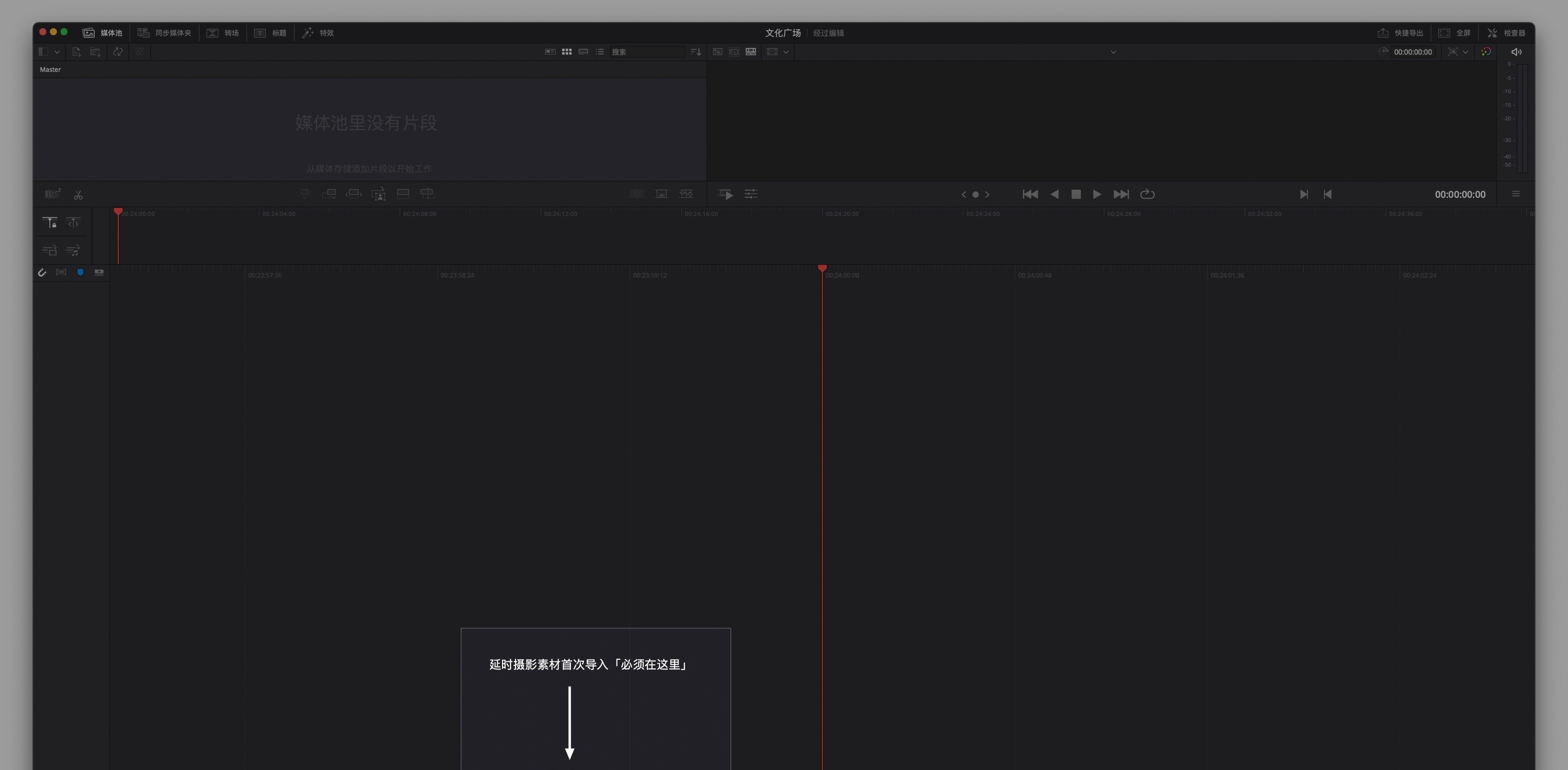
6、然后点击最左侧的媒体,特别是第一次使用的朋友
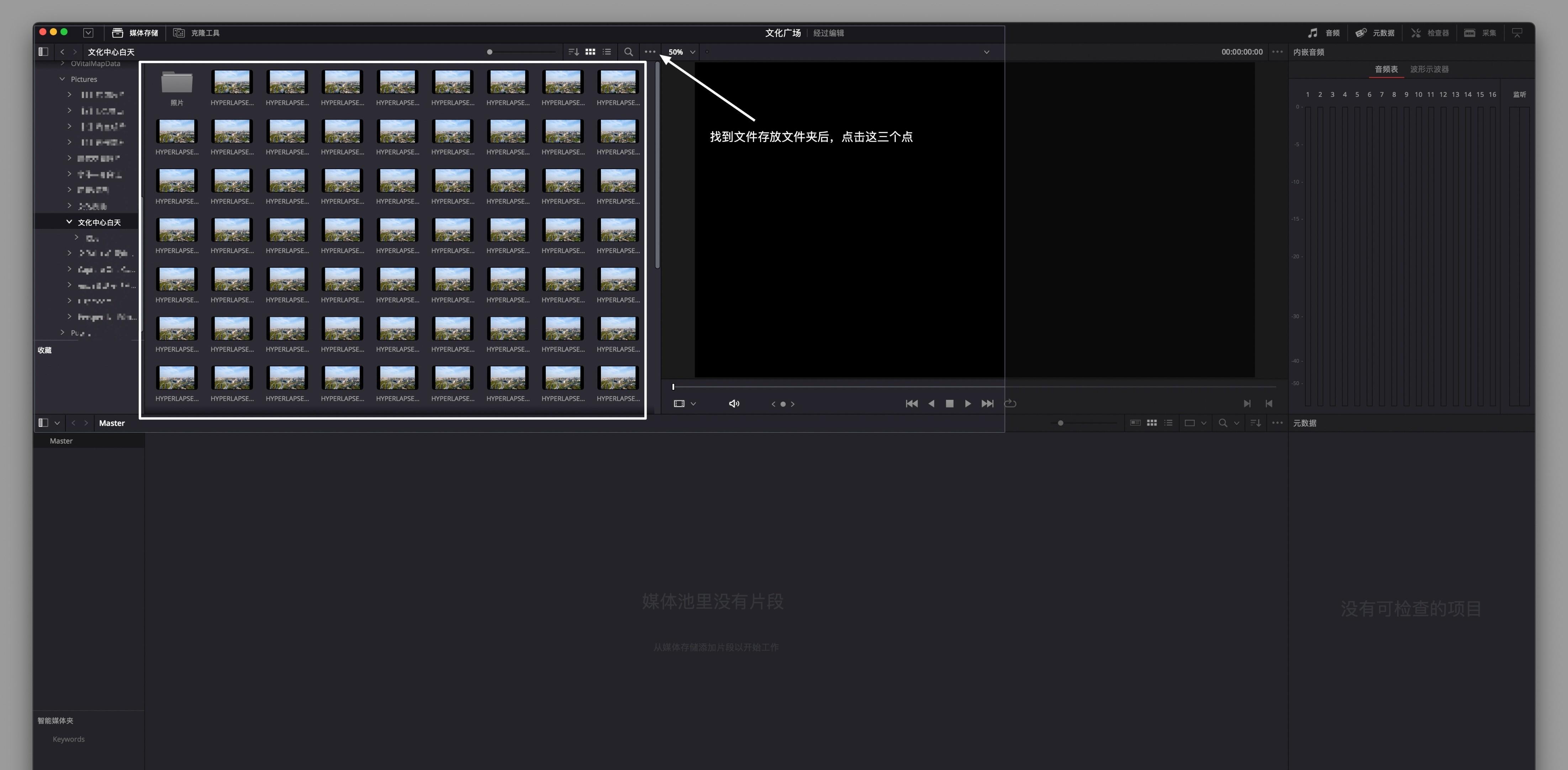
7、当你找到存放照片的文件夹之后,如果和上图一样都是照片,请点击图片中的三个横点
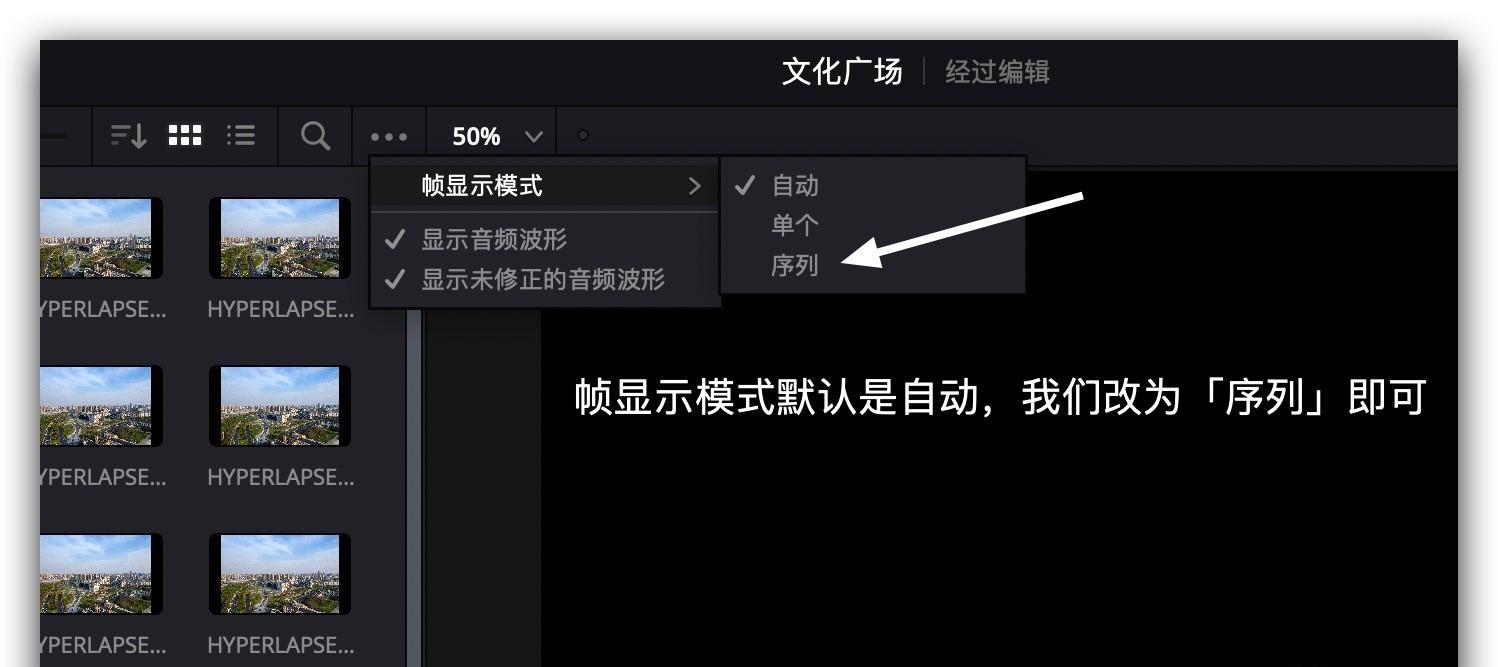
8、将帧显示模式改为序列,之后就会变成下图这样
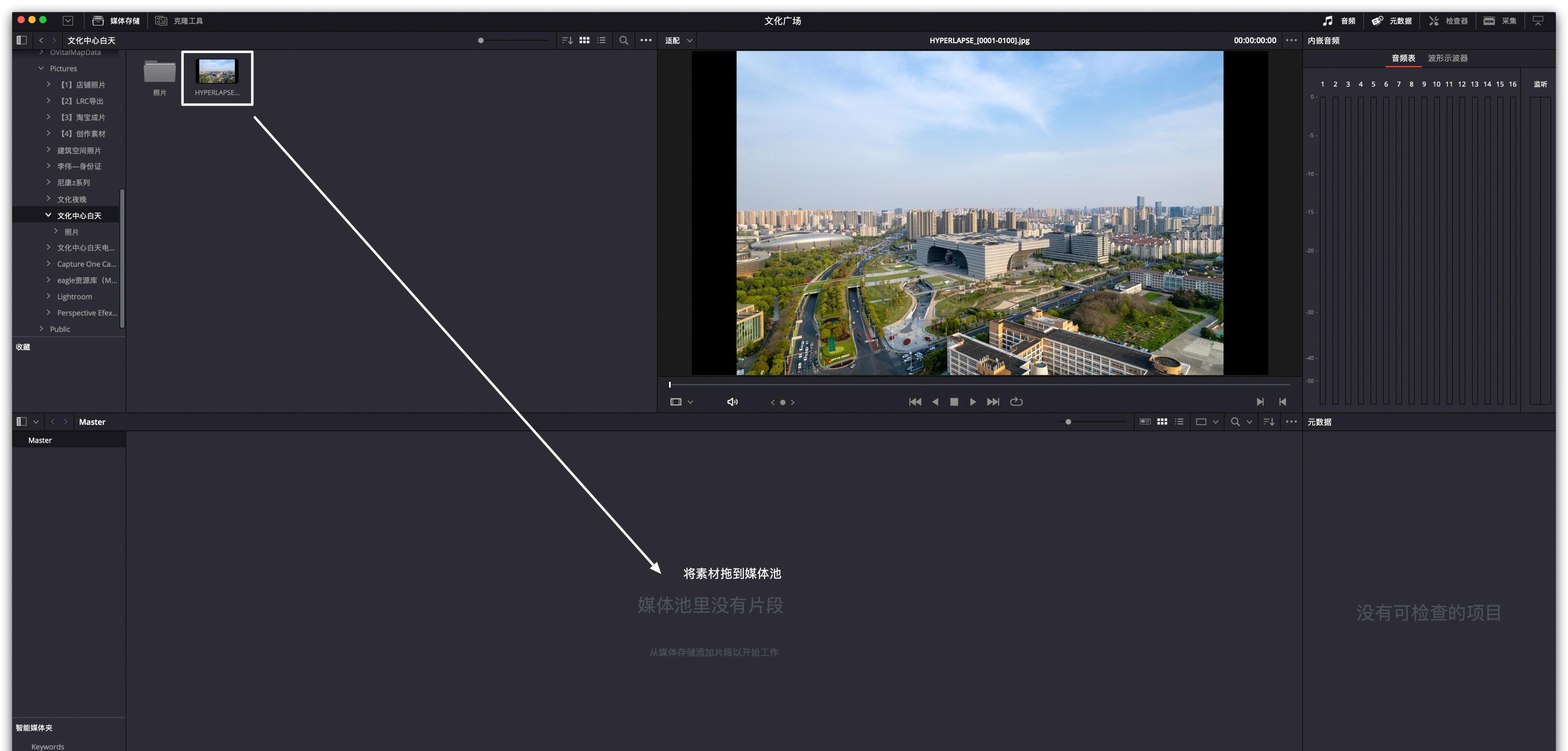
9、将素材拖到媒体池,不要忘了
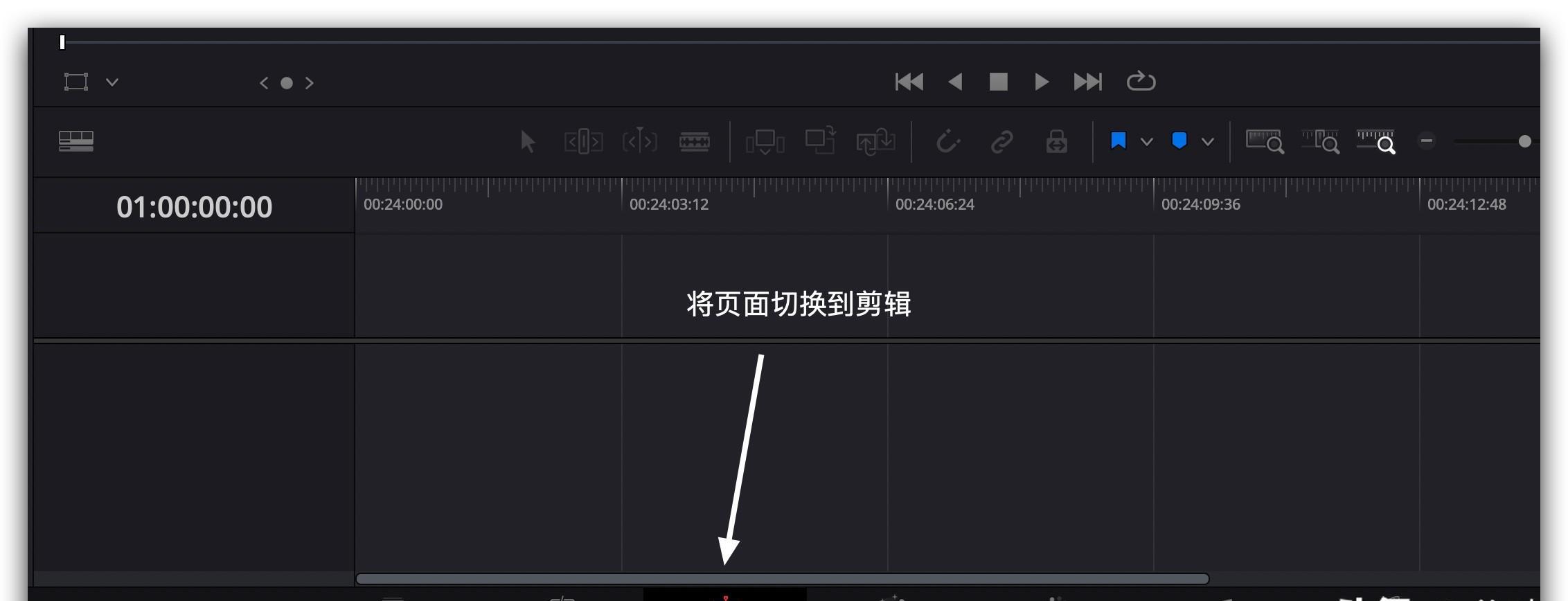
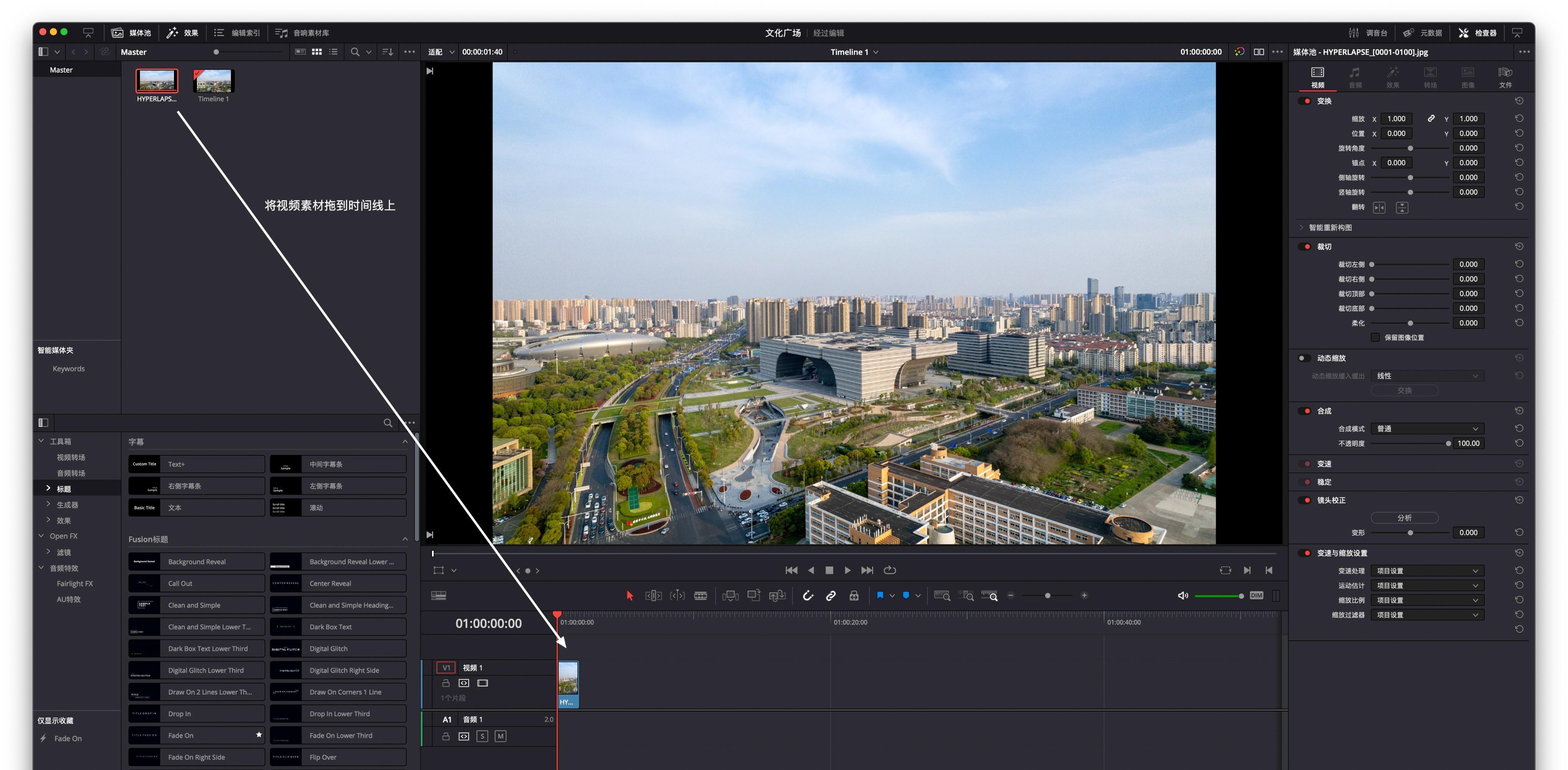
10、切换到剪辑面板,把素材拖到时间线上
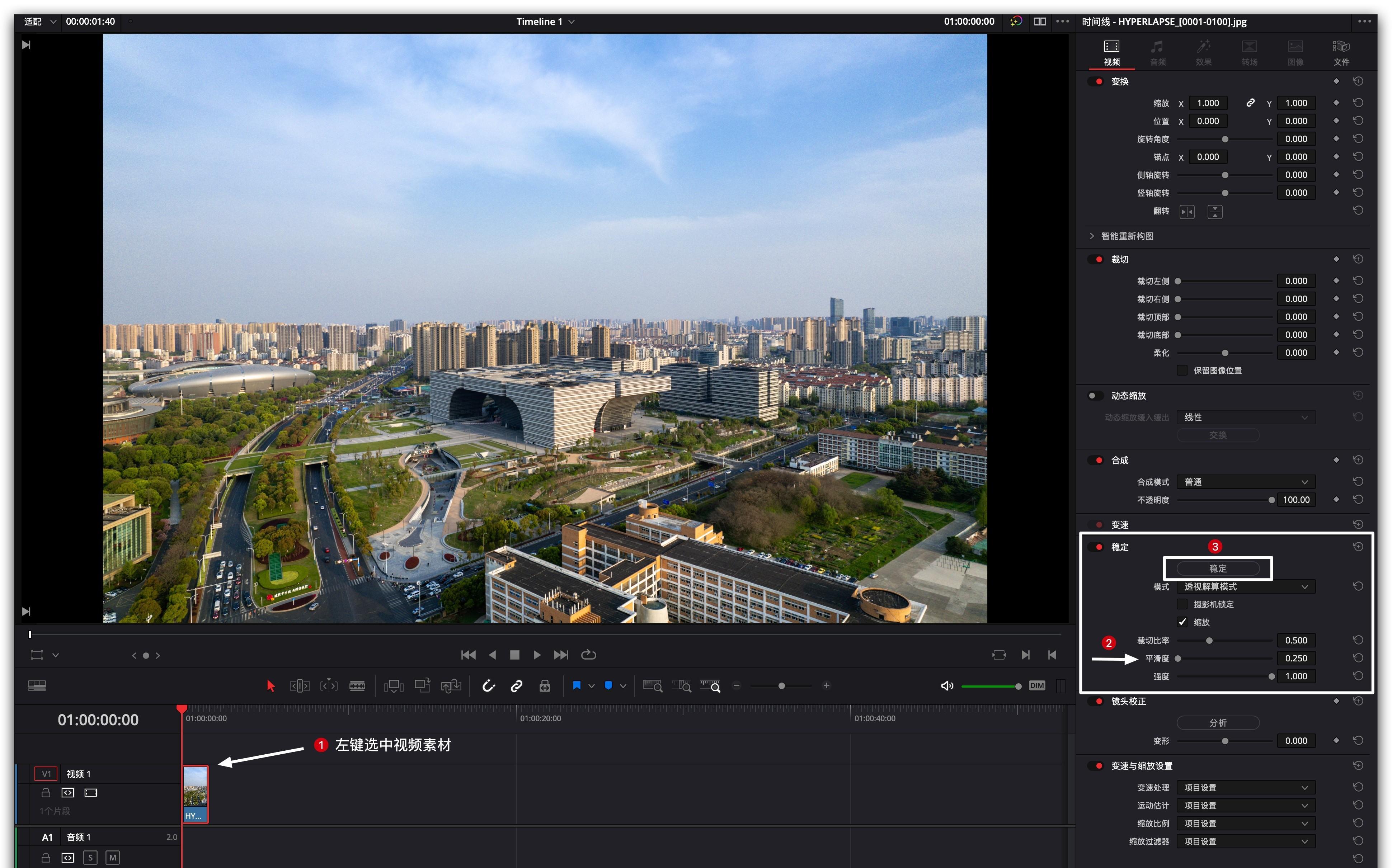
11、先选中时间线上的素材,然后在右侧,打开稳定开关,一般轻微的抖动调节平滑度即可,如果比较严重在动裁切。
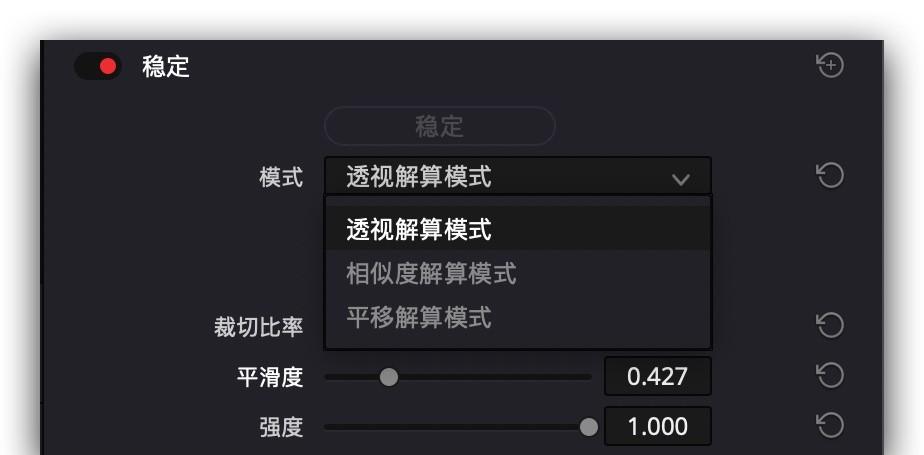
大部分场景使用透视解算就能满足需求
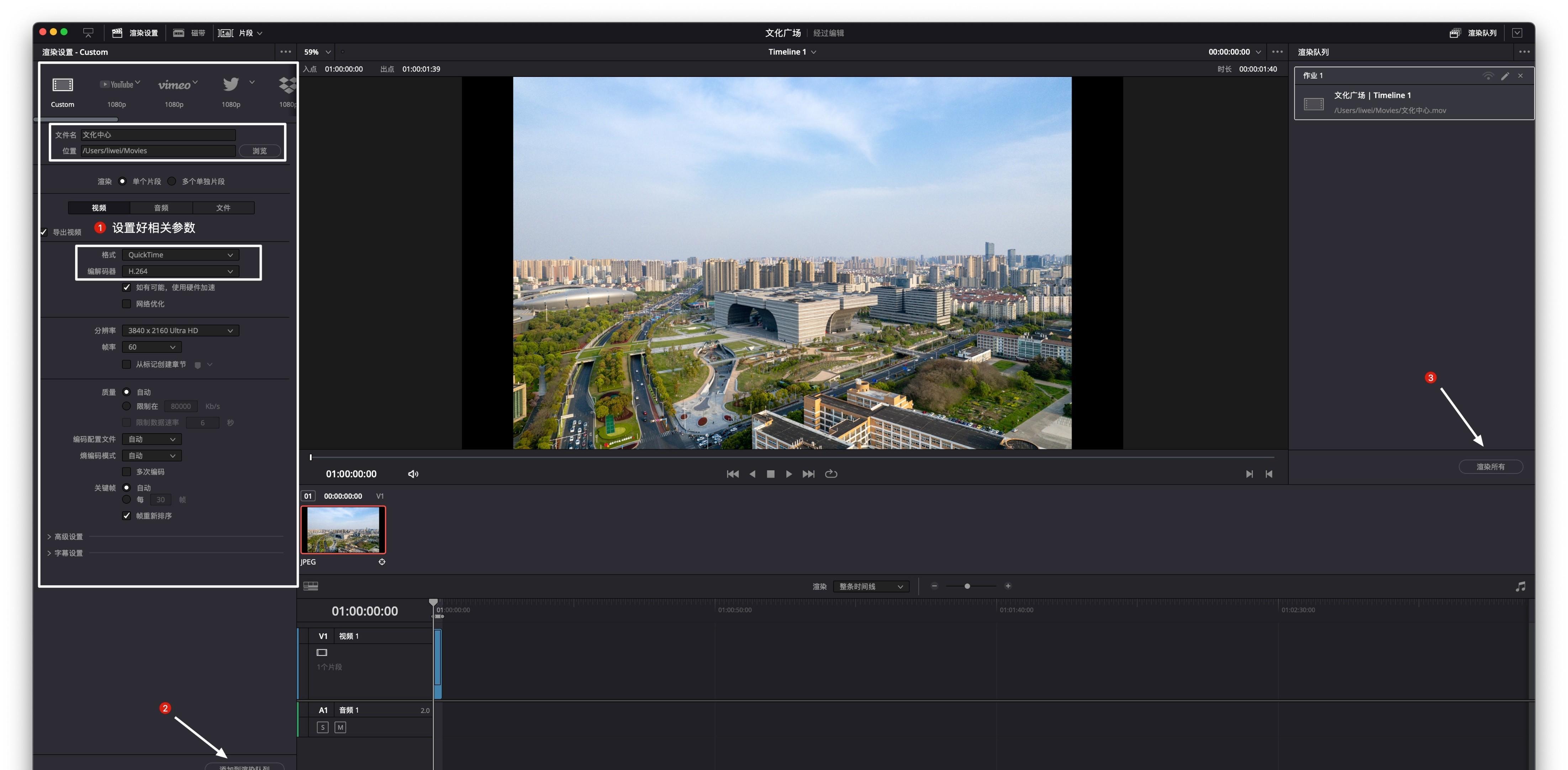
12、完成后设置相关参数,导出即可
PS:步骤8,大家改成序列之后,再有延时摄影素材导入直接在剪辑面板完成即可
热门资讯
-
想了解动画制作和影视特效的区别吗?本文将带您深入探讨动画制作和影视特效之间的关系,帮助你更好地理解这两者的差异。
-
剪映专业版新增全局预览缩放功能,可以轻松放大或缩小时间轨道。学习如何使用时间线缩放功能,提升剪辑效率。
-
想知道快影、剪映、快剪辑这三款软件哪个更适合小白?看看这篇对比评测,带你了解这三款软件的功能和特点,快速选择适合自己的视频剪辑软件。
-
4. 豆瓣8.3《铁皮鼓》|电影符号学背后的视觉盛宴、社会隐喻主题
文|悦儿(叮咚,好电影来了!)《铁皮鼓》是施隆多夫最具代表性的作品,影片于... 分析影片的社会隐喻主题;以及对于普通观众来说,它又带给我们哪些现实启发...
-
5. 从宏观蒙太奇思维、中观叙事结构、微观剪辑手法解读《花样年华》
中观层面完成叙事结构、以及微观层面的剪辑手法,3个层次来解读下电影《花样年华》的蒙太奇魅力。一、 宏观层面:运用蒙太奇思维构建电影剧本雏形。蒙...
-
1、每个切点需要理由和动机 很剪辑师认为,赋予每一个切点动机是非常困难的。很多...
-
15种电影剪辑/转场手法,让影片更吸引眼球!回顾电影中丰富多样的专场技巧,比如瞬间从一个场景中变换到空中... 现在是测试技术的时候了!以下是一些常见剪辑手法,让你观影过程更加华丽动人!
-
本文介绍了十款强大的PR视频剪辑插件,帮助提升视频剪辑效率,提高创作品质,并降低创作难度。
-
了解Blender和3ds Max之间的不同,哪个更适合您?快来看看这两款3D建模软件的特点和功能吧!
-
10. 《肖申克的救赎》通过镜头语言,向观众展现了安迪自我救赎的过程
以突出剧情的紧张氛围和角色的情感变化。此外,电影的拍摄手法和剪辑方案还与影片的叙事结构和主题紧密相连。导演巧妙地运用回忆、闪回和象征性镜头等...
最新文章

 火星网校
火星网校





